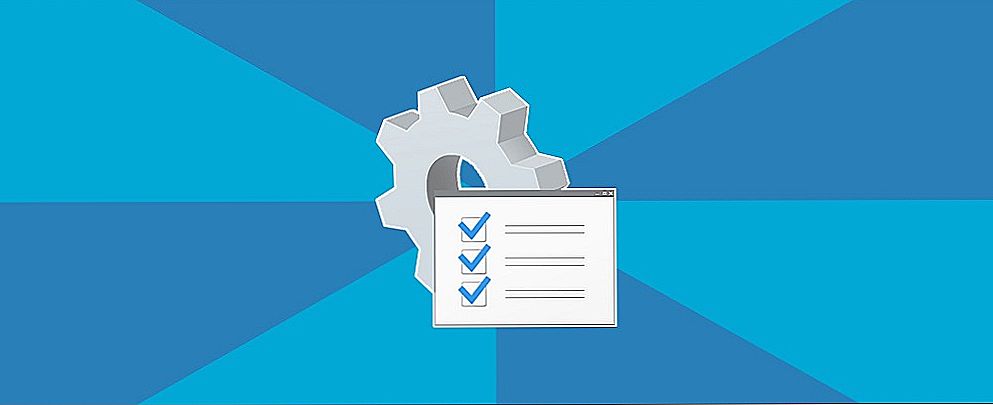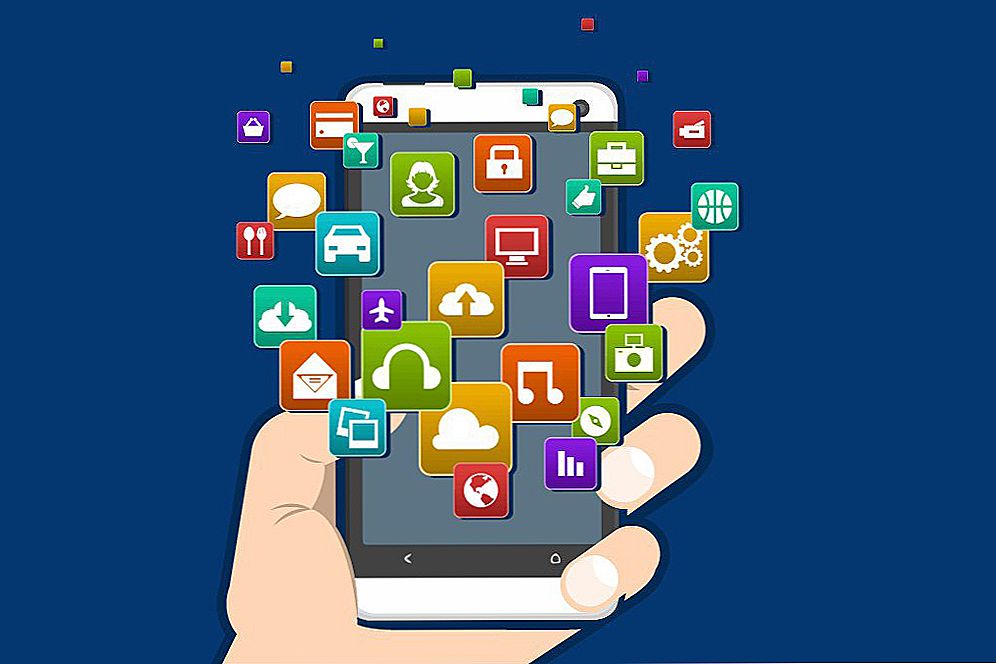V skutočnosti je Steam odstránený z počítača zvyčajným spôsobom, rovnako ako každý iný program - vlastným odinštalovaním. Ale ide o to, že táto operácia bude kompletná, ale je to len pre tento softvér a nie je potrebné.

Ako odstrániť aplikáciu Steam z počítača.
Čo znamená úplne odstrániť Stem "v zmysle" obvyklého štandardného postupu odstránenia? Toto je:
- Odstráňte program z disku.
- Odstráňte všetky stopy v operačnom systéme.
- Odstráňte svoje "položky" (ako parametre, ako aj oddiely) v systémovom registri.
Ale nezabudnite. Úspešné vyriešenie problému odstránenia pary z počítača neznamená, že všetko možno vyriešiť bez akejkoľvek stopy. Hra, ktorá navyše poznamenávame, nemá žiadnu súvislosť s Steamom a jeho vývojárom - Valve nemusí mať. Inými slovami, odstránenie Steam, nezabudnite, že hra musí zostať. V opačnom prípade sa rozhodnete, ako odstrániť Steam, budete musieť rozhodnúť o dlhej otázke, ako preinštalovať všetky hry. Odtiaľ a nie úplne obvyklé akcie pri odinštalovaní Steam.
obsah
- 1 Prvé zvyčajné techniky odstraňovania
- 2 Viac inteligentné a šetrné techniky odstraňovania pary
- 3 Pracujte s registrom
- 4 Odstránenie účtu Steam
Prvé zvyčajné techniky odstraňovania
Program má vlastnú doplnkovú aplikáciu na odinštalovanie - Odinštalovať. Je umiestnený v bežnom priečinku softvéru v hlavnom menu. Preto otvoríme hlavnú ponuku v ponuke Štart, prejdeme na Všetky programy a potom do priečinka Steam (možno prvý ventil a Steam v nej, potom potrebujeme Valve, meno developerskej spoločnosti a hlavný mozog celého táto herná mánia).

Tu sme spustili odinštalovanie, súhlasíme s odstránením všetkého a ... zostávame bez programu, ktorý bol naším cieľom, ale bez hry, ktorá bola úplne zbytočná.
Druhý spôsob odinštalovania tohto ihriska je podobný prvému - pomocou operačného systému. Opäť otvorte hlavnú ponuku. Ale teraz prejdeme do ovládacieho panela a na "Pridať alebo odstrániť programy" (v niektorých verziách OS, jednoducho "Odinštalovať programy"). V zozname ponúkanom v okne nájdete Steam a kliknite na tlačidlo "Vymazať".

Opäť súhlasím so stratou všetkého. Všimnite si, koľko voľného miesta je na disku k dispozícii - slušné! Áno, hry zaberajú veľa, toto sa samo vyvíja.
TIP. Takéto techniky automatického odstraňovania úspešne vyriešili problém, ale nie vždy fungujú čisto, niekedy na disku je zbytočné "odpadky" (zvyčajne v priečinku Program Files), ktoré zaberajú len priestor.Prinajmenšom je potrebné ho skontrolovať v "Prieskumníkovi" a ak je, potom ho už odstráňte "ručne" jednoduchým odstránením do koša. Iba potom bude možné povedať, že úloha, ako odstrániť paru, bola vyriešená.Štandardné prostriedky na odstránenie sa kontrolujú dlhší čas a používajú sa všade. Existuje však jeden malý odtieň, keď tieto nástroje nefungujú - keď bola aplikácia poškodená a jej automatické odstránenie nie je možné. Na obrazovke sa zobrazí príslušná správa. V tomto prípade existujú dva spôsoby:
- Alebo usporiadajte program tak, aby neskôr mohol byť "legálne" odstránený;
- Alebo ručne vymazať cez "Explorer", ale koľko "odpadkov" môže zostať!
Viac inteligentné a šetrné techniky odstraňovania pary
Takže vymazanie je dobré, ale, ako sa hovorí, takéto odstránenie nám úplne nevyhovuje - je stále žiaduce udržiavať hry. Ak to chcete urobiť, postupujte nasledovne. Spustili sme "Explorer" (existuje túžba, môžete použiť vyhľadávanie, ale tu je dôvod, prečo, čo strieľať z kanónov na vrabce a plot "služba" na hlave).
Prejdite do priečinka, do ktorého bol program dodaný. Ak ste sa neskľučili a neschválili ste štandardné inštalačné cesty, keď ste sa zastavili, je to na systémovej jednotke C: (systémová jednotka môže byť akákoľvek iná) v priečinku Program Files (x86) vo vašom vlastnom priečinku Steam.Máme záujem o priečinok SteamApps - všetky hry sú uložené v ňom (sú určené pre stránku, len "Aplikácie").
Skopírujte tento priečinok na iné miesto. Vzhľadom na dôležitosť informácií v ňom (koniec koncov sú hry "zúfalá práca" dlhšie ako jeden mesiac), kopírujeme to do inej časti skrutky a na USB flash disk (vo všeobecnosti akékoľvek vymeniteľné médiá).
UPOZORNENIE. Ak ste skúsený hráč, adresár môže byť taký veľký, že sa jednoducho nezmestí na médium, preto najprv skontrolujte celkovú veľkosť súboru a množstvo voľného miesta na médiu. Samozrejme, malo by stačiť. Ak nie, potom je tu dobrý dôvod, prečo "prejsť" všetky hry a nakoniec rozhodnúť, ktoré z nich sú potrebné a ktoré nie. Ten môže na tejto "hodine X" získať veľmi dobre. Takže bol dôvod na rozhodné konanie, ktoré vaša ruka ešte nevzbudila.Keď je priečinok uložený, môžete teraz prejsť k štandardnej odinštalácii pomocou odinštalovania, ktorá už bola podaná. Veľa hier teraz nemôžete spustiť, aj keď niektoré sú úplne nezávislé a môžete bez pary, ale pre túto príležitosť je potrebné skontrolovať "osobne" a každý môže mať šťastie.
Pracujte s registrom
Nemusíte byť raketovým vedcom, ktorý by ste pochopili - Steam pracuje veľmi veľmi s registrom.V skutočnosti to nie je ani "chyba" samotného programu, je to "chyba" tých "oddelení" hier, ktoré spravuje. Preto pri odstraňovaní pary je potrebné vylepšiť a pracovať s registrom. Ak sa odstránenie uskutočnilo automaticky, v žiadnom prípade nezasahuje do kontroly stavu položiek databázy Registry pre Steam. Ak sa odstránenie vykoná ručne, registratúra bude musieť ísť - "chcete, nechcete."
Preto spúšťame systémový program regedit.exe pre prácu s registrom (je to v adresári Windows a je súčasťou štandardného balíka nástrojov, aj keď ho nenájdete v "štandardnom" softvéri a najmä to, že ho vývojár neoznámi - to je príliš dôležité register).

Poradie práce v registri závisí od bitovej náročnosti použitého operačného systému. Ak je to 32-bitové:
- Vyberte sekciu HKEY_LOCAL_MACHINE.
- V ňom - SOFTVÉR.
- Ďalšia vetva - ventil.
- Zavolajte kontextovú ponuku ventilu a v okne, ktoré sa otvorí, zvoľte "Odstrániť".
Ak je systém 64-bitový, potom cesta k ventilu bude mierne odlišná.
- HKEY_LOCAL_MACHINE znova.
- Opäť - SOFTVÉR.
- Ale ďalej - Wow6432Node.
- Iba teraz sa zobrazí ventil.
- Zavolajte kontextovú ponuku ventilu znova a znova - "Vymazať".
- V tomto systéme budete musieť pokračovať - choďte na HKEY_CURRENT_USER.
- Teraz - softvér.
- Ventil je tiež tu.
- Zavolajte jeho kontextové menu a tiež ho odstráňte.

Špecifickosť softvéru typu Steam je taká, že môžu umiestňovať (často skrývať) informácie o sebe v najznámejších "hĺbkach" databázy Registry. Preto dávame túto radu - pozrite sa cez celý register od prvej materskej pobočky a vyhľadajte všetky "položky" v registri riadkov "Steam" a "Valve". Odstrániť všetky položky, od parametrov po oddiely. Iba potom bude možné povedať, že v počítači nie je žiadna stopa pary.
Odstránenie účtu Steam
Upozorňujeme, že odstránenie platformy Steam nie je odstránením takéhoto dôležitého komponentu ako váš účet na tomto ihrisku. Ak to chcete urobiť, je najlepšie kontaktovať administráciu hernej siete. Týmto:
- Najskôr varujte pred možnými následkami a požiadajte o súhlas;
- Potom naozaj všetko vyčistí;
- Ako posledný akord budete opäť požiadaní, aby ste boli pripravení na rozlúčku so systémom, ak áno, váš účet bude vymazaný a navždy.
Môžete opustiť systém a sami, "ticho". Stačí vymazať všetky údaje a nepoužívať. Po určitom čase, keď vidíte, že účet nepoužívate, systém ho sám odstráni.